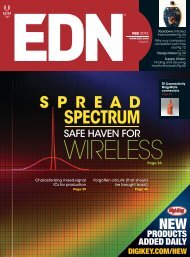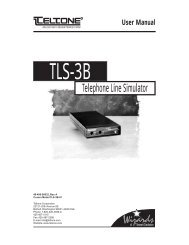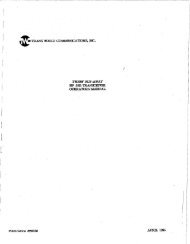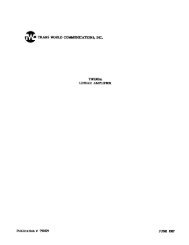Guide d'évaluation LabWindows/CVI - ElectronicsAndBooks
Guide d'évaluation LabWindows/CVI - ElectronicsAndBooks
Guide d'évaluation LabWindows/CVI - ElectronicsAndBooks
You also want an ePaper? Increase the reach of your titles
YUMPU automatically turns print PDFs into web optimized ePapers that Google loves.
Chapitre 3 Générer le code du programme avec CodeBuilder<br />
Exécuter le projet<br />
2. Dans la barre de menus, sélectionnez Edit»Add Files to<br />
Project»All Files (*.*). Vous verrez apparaître une boîte de<br />
dialogue contenant tous les fichiers du répertoire actif.<br />
3. Tout en appuyant sur la touche , cliquez sur myfirst.c,<br />
myfirst.h et myfirst.uir dans la boîte de dialogue pour<br />
sélectionner les trois fichiers. Cliquez sur Add pour placer ces<br />
fichiers dans la section Selected Files de la boîte de dialogue.<br />
4. Cliquez sur OK pour ajouter les fichiers dans le projet.<br />
Vous venez de terminer un projet <strong>LabWindows</strong>/<strong>CVI</strong>. Vous pouvez<br />
lancer le projet en sélectionnant Run Project dans le menu Run. Pour<br />
le moment, la seule commande active qui existe dans votre interface<br />
utilisateur est le bouton Quit. Dans le chapitre suivant, vous apprendrez<br />
à ajouter des fonctions à ce programme pour faire en sorte que le bouton<br />
Acquire acquière des données à afficher. Ensuite, vous obtiendrez une<br />
interface utilisateur complète capable d’acquérir et d’afficher des<br />
courbes.<br />
<strong>Guide</strong> d’évaluation <strong>LabWindows</strong>/<strong>CVI</strong> 3-8 © National Instruments Corporation



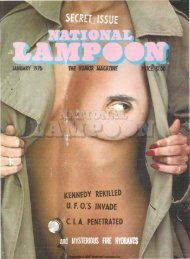
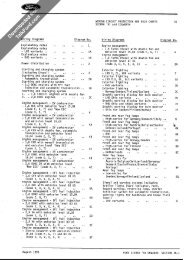
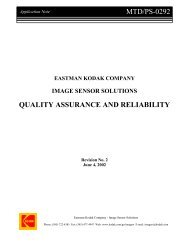
![[270].pdf 37407KB Sep 02 2010 09:55:57 AM - ElectronicsAndBooks](https://img.yumpu.com/50350834/1/185x260/270pdf-37407kb-sep-02-2010-095557-am-electronicsandbooks.jpg?quality=85)
![draaien, A Viruly 1935 OCR c20130324 [320]. - ElectronicsAndBooks](https://img.yumpu.com/49957773/1/190x252/draaien-a-viruly-1935-ocr-c20130324-320-electronicsandbooks.jpg?quality=85)



![20051110 c20051031 [105].pdf 35001KB Feb 18 2009 08:46:32 PM](https://img.yumpu.com/48687202/1/190x253/20051110-c20051031-105pdf-35001kb-feb-18-2009-084632-pm.jpg?quality=85)